Het exporteren van je productie kan een cruciale invloed hebben op de kwaliteit en verspreiding van je muziek. In deze handleiding leer je hoe je met Logic Pro X succesvol je project exporteert naar verschillende formaten zoals WAV en MP3. Of je nu je muziek wilt voorbereiden voor een CD of online wilt delen, deze stapsgewijze handleiding begeleidt je door het hele proces.
Belangrijkste inzichten
- Het exportgebied in Logic Pro X definiëren.
- De pop-upopties voor export begrijpen.
- WAV- en MP3-formaten correct configureren.
- De juiste opslaglocatie kiezen voor je geëxporteerde project.
Stapsgewijze handleiding
Exportgebied definiëren
Voordat je begint met exporteren, moet je bepalen welk gedeelte van je productie je wilt exporteren. Laten we zeggen dat je alleen maat 1 tot maat 35 wilt exporteren. Om dit te doen, moet je Logic Pro X instrueren dit gebied te exporteren. Dit kun je bereiken door een loop te maken of door het hele gebied te markeren.
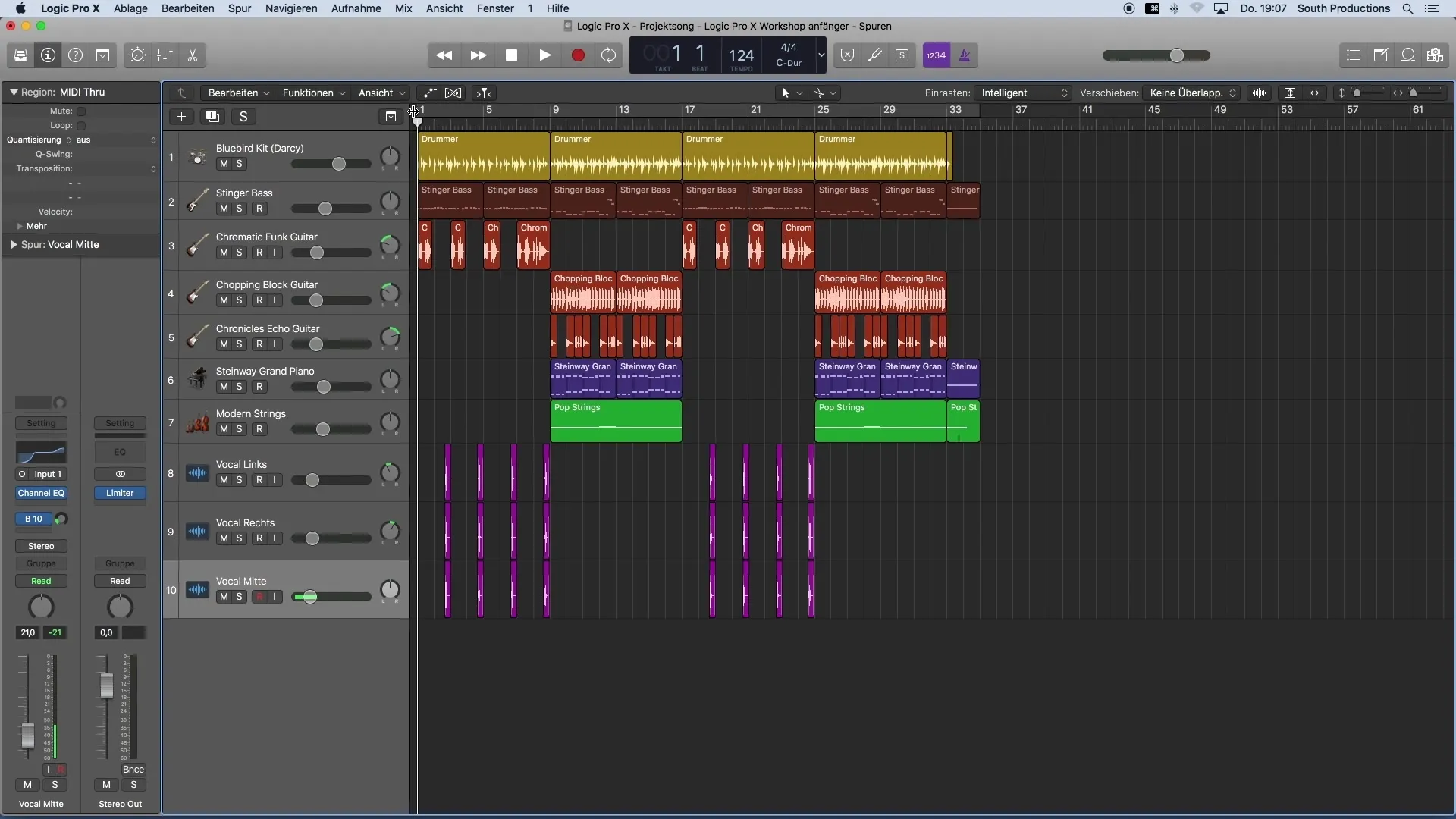
Toegang tot het bounce-venster
Nadat het gewenste gebied is gemarkeerd, ga je naar Bestand en kies je Samplen. Let op dat je niet Exporteren kiest, aangezien dit bedoeld is voor het exporteren van individuele tracks. In plaats daarvan wil je alle tracks exporteren als één enkele track. Tijdens het selectieproces verschijnt het zogenaamde Bounce-venster.
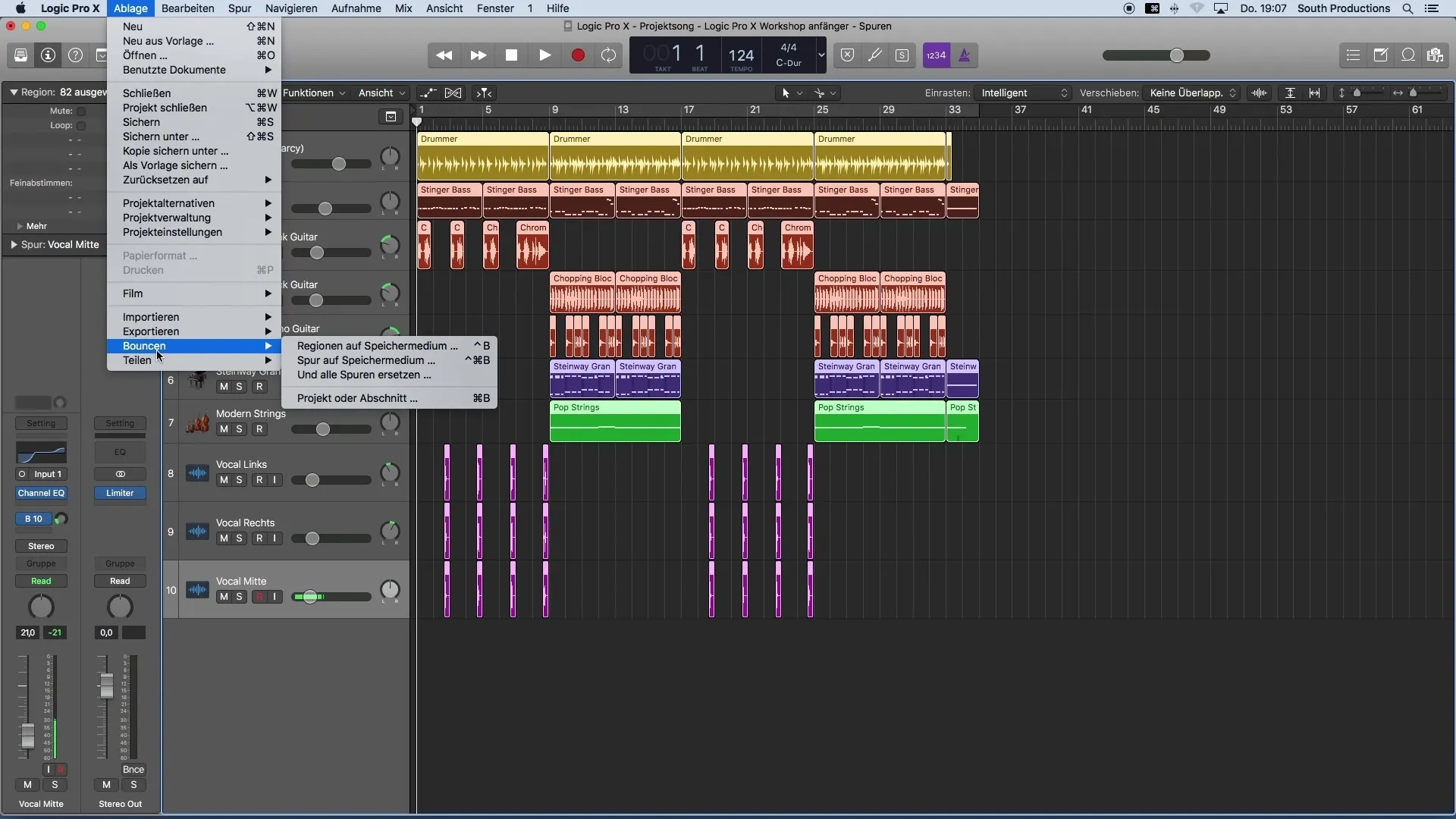
PCM-formaat selecteren
In dit venster heb je de mogelijkheid om te kiezen tussen verschillende exportformaten. Om te exporteren naar een CD-compatibel formaat, kies je PCM. Hierdoor kun je exporteren naar een Wave-bestand met een resolutie van 16 bit. De bemonsteringsfrequentie moet worden ingesteld op 44,1 kHz om optimale kwaliteit te garanderen.
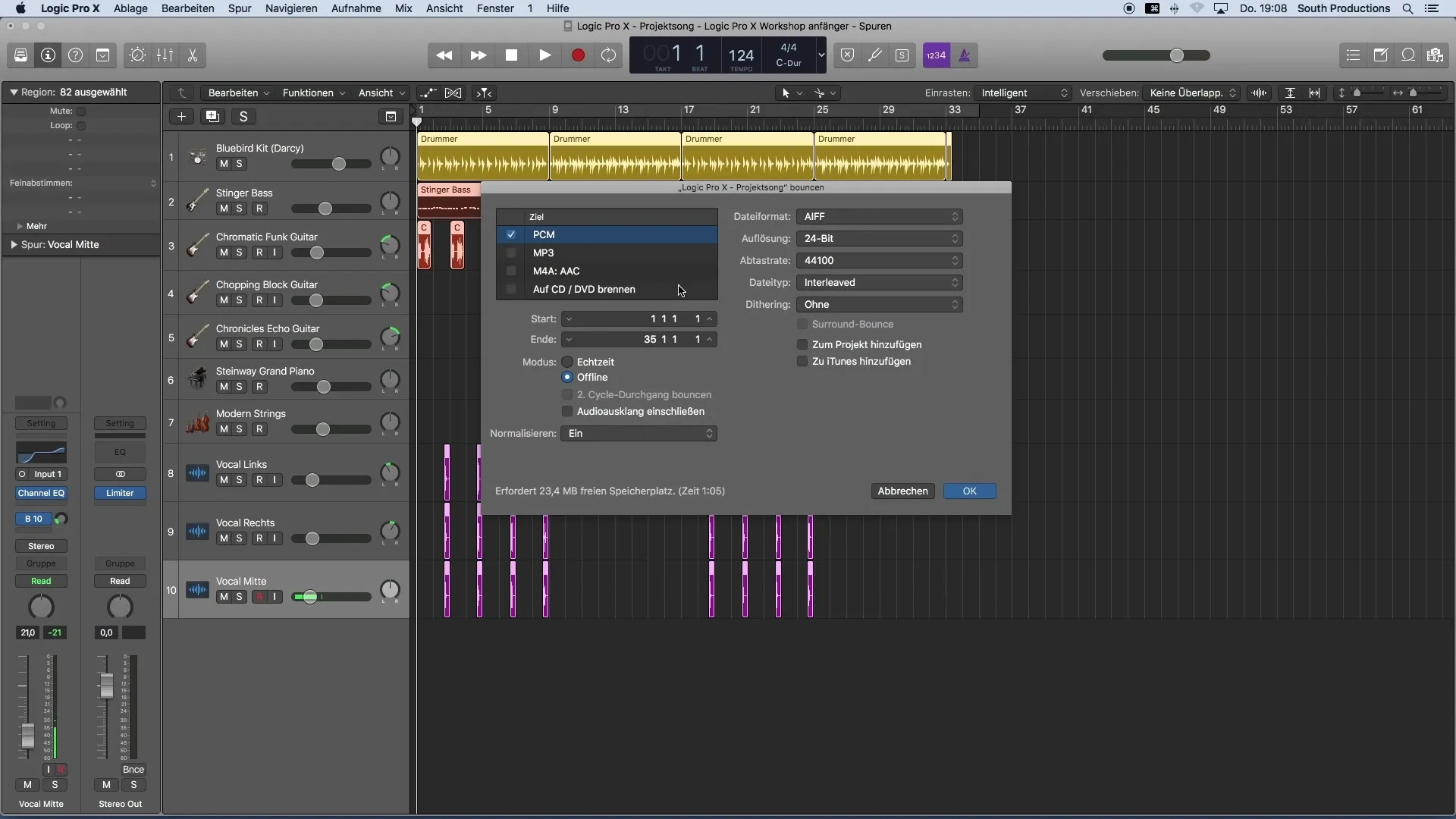
Instellingen voor het exportbestand configureren
Voordat je het exporteren voltooit, bekijk je de bestandstype-instellingen. Het is raadzaam om het bestandstype in te stellen op Onderbroken. Een andere belangrijke instelling is dithering, dat je zowel moet activeren als correct moet instellen om de audiokwaliteit te maximaliseren.
Exportinstellingen controleren
Zorg ervoor dat de modus Offline staat. Op deze manier hoef je niet in real-time te wachten tot je project is geëxporteerd. Dit versnelt het proces aanzienlijk. Let er ook op dat normalisatie is uitgeschakeld. Met normalisatie zou Logic het volume van het hele project aanpassen naar een bepaalde waarde, wat je mogelijk al hebt gedaan met een eerdere limiterinstelling.
Ook een MP3-bestand genereren
Op dit punt kun je ook een MP3-bestand van je project genereren. Hier kun je de MP3-instellingen voor kwaliteit aanpassen. Ik raad aan om de hoogste kwaliteit van 320 kbit/s te kiezen. De stereomodus moet op Normaal staan. De andere instellingen kun je meestal ongewijzigd laten.
ID3-tags en iTunes-integratie
Als je wilt, kun je ook informatie over ID3-tags rechtstreeks in het MP3-bestand invoegen. Daarnaast kun je het nummer rechtstreeks aan iTunes toevoegen, maar dit kan later ook worden gedaan.
Opgeven van de opslaglocatie voor het geëxporteerde bestand
Nadat je alle instellingen hebt gecontroleerd, klik je op OK. Nu kun je de opslaglocatie voor het geëxporteerde project kiezen. In dit voorbeeld sla ik het bestand op op het bureaublad. Je kunt de opslaglocatie natuurlijk aanpassen naar jouw wensen.
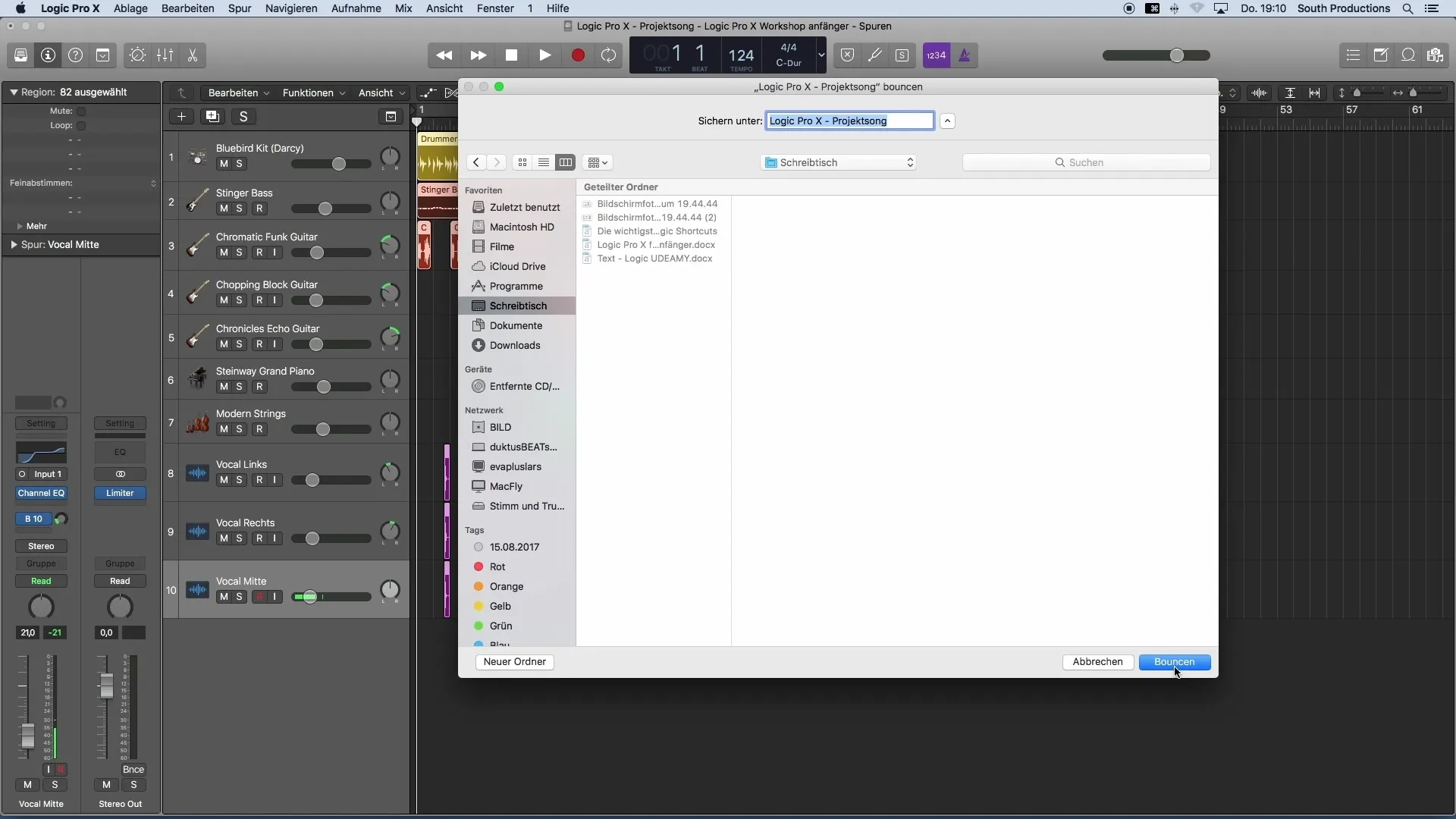
Definitieve export uitvoeren
Nog een laatste klik op Bouncen en je project wordt nu geëxporteerd. Binnen enkele seconden vind je het voltooide bestand op de locatie waar je het hebt opgeslagen - in dit geval op het bureaublad.
Samenvatting
In deze handleiding heb je alles geleerd over het exporteren van je musikproduktion in Logic Pro X. Van het definiëren van het exportgebied tot de laatste instellingen voor WAV en MP3, heb je nu de nodige stappen om je muziek professioneel te exporteren en klaar te maken voor publicatie.
Veelgestelde vragen
Hoe exporteer ik slechts een specifieke sectie van mijn productie?Selecteer het gewenste gebied en ga naar Bestand > Bouncen.
Welk formaat moet ik gebruiken voor een CD?Gebruik het PCM-formaat en kies een WAV-bestand met een resolutie van 16 bits.
Wat is de aanbevolen stereomodus voor MP3-bestanden?De stereomodus moet op Normaal staan.
Hoe zorg ik ervoor dat de export snel verloopt?Zet de modus in het Bounce-venster op Offline.
Kan ik ID3-tags later toevoegen?Ja, je kunt ID3-tags ook na de export toevoegen.

